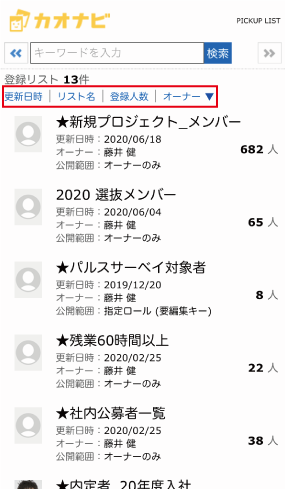ピックアップリストを開く
トップページから『ピックアップリスト』をタップします。
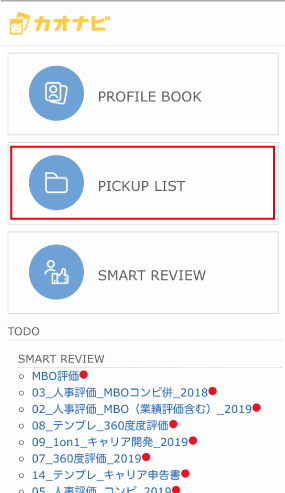
リスト一覧画面が表示されます。
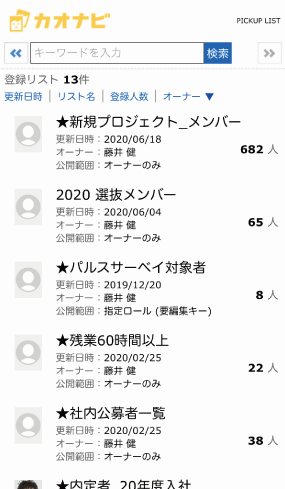
リストを閲覧する
閲覧したいリストをタップします。
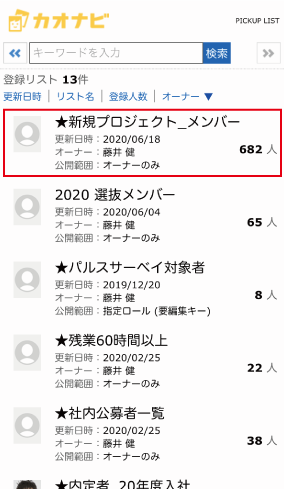
リストメンバーの一覧が表示されます。

詳細を確認したいリストメンバーの顔写真をタップします。

個人詳細画面が開きます。

リストメンバーの絞り込み
キーワードで絞り込む
フリーワードで検索することができます。
検索対象範囲は下記の通りです。
- 基本情報

スター(★)で絞り込む
キーワード検索右のスターをクリックすると、スターがつけられているメンバーで絞り込むことができます。

詳細条件で絞り込む
画面左上の『<<』をタップします。

詳細条件で絞り込むことができます。
検索対象範囲は下記の通りです。
- プロファイルブックに登録してあるデータ
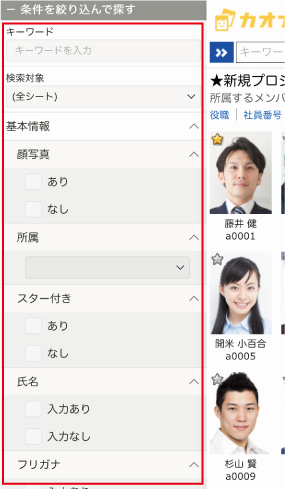
リストメンバー一覧画面に戻るには、画面右上の『>>』をタップしてください。
所属で絞り込む
画面左上の『>>』をタップすると、所属で絞り込むことができます。

所属名の左側にある『∧』『∨』をタップすると、階層を開閉できます。
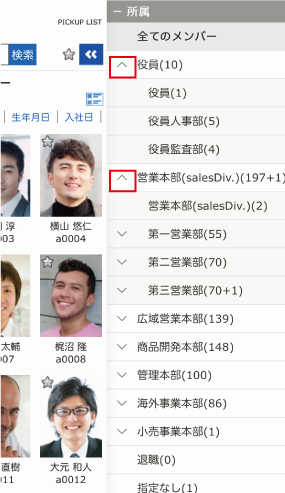
リストメンバー一覧画面に戻るには、画面左上の『<<』をタップしてください。
リストメンバー一覧画面の便利な機能
ビューの切り替え
画面右上のアイコンをクリックすると、ビューが切り替えられます。

<グリッドビュー>

<リストビュー>
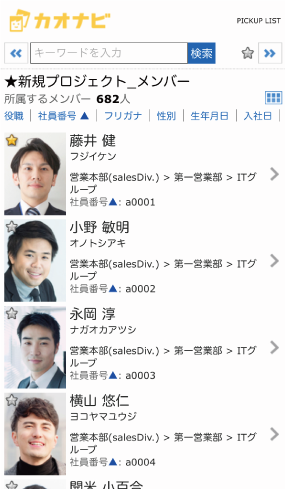
メンバーの並び替え
『所属するメンバー数』下に表示されている基本情報の項目名をタップすると、その項目でメンバーが並べ替えられます。
項目名は左右にスライドして表示することができます。

カスタム設定>ソートに設定されている項目が利用できます。
リスト一覧画面の便利な機能
リストの検索
キーワード検索
キーワードでリストを検索できます。
検索対象範囲は下記の通りです。
- リスト名
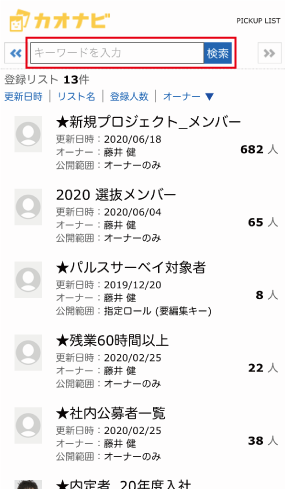
カテゴリで絞り込む
画面左上の『<<』をタップします。
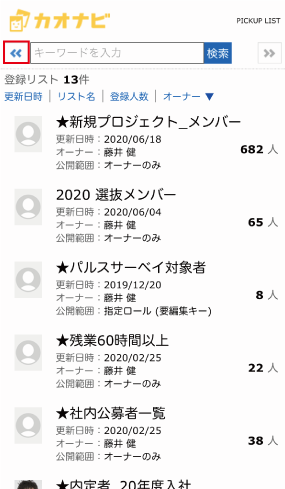
リストをカテゴリで絞り込むことができます。
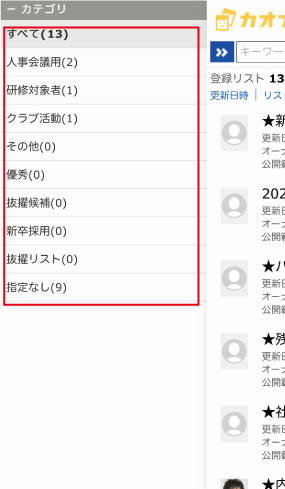
リストの並べ替え
『登録リスト件数』下に表示されている項目名をタップすると、その項目でリストが並べ替えられます。
並べ替えできる条件は下記のとおりです。
- 更新日時の昇順降順
- リスト名のあいうえお順
- 登録人数の昇順降順
- オーナーのあいうえお順